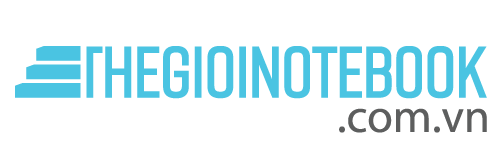Phân mảnh ổ cứng là hiện tượng dữ liệu của các file trên máy tính của bạn sẽ nằm rải rác khắp nơi trên ổ đĩa. Phân mảnh ổ cứng gây ra rất nhiều bất tiện cho công việc của người dùng. Vậy phân mảnh ổ cứng nguyên nhân do đâu?.
Cách chống phân mảnh ổ cứng HDD rất quan trọng nhưng thao tác chống phân mảnh lại thường bị mọi người bỏ qua. Nên chuẩn bị sẵn cách chống phân mảnh ổ cứng khi chúng ta sử dụng ổ cứng ở một khoảng thời gian nhất định.
Phân mảnh ổ cứng là gì?
Hiện tượng phân mảnh xảy ra là do nguyên lí xoá và ghi dữ liệu mới của ổ đĩa. Có nghĩa là khi bạn chép 1 dữ liệu mới vào, nó sẽ ghi vào vị trí ngay sau dữ liệu cuối cùng của ổ đĩa. Nếu bạn xoá 1 file đi, thì dữ liệu ở vị trí đó vẫn sẽ bị bỏ trống, file mới không được ghi vào vị trí trống đó mà sẽ nhảy sang vị trí khác của ổ đĩa để ghi vào. Khi đó, đầu đọc phải di chuyển nhiều và liên tục để tiếp cận đến những vị trí khác nhau dẫn tới việc truy xuất dữ liệu sẽ chậm hơn và thậm chí sẽ gây treo máy. Do đó đã dẫn đến hiện tượng phân mảnh.
Nguyên nhân dẫn đến phân mảnh ổ cứng
Nếu file mới được ghi vào có dung lượng lớn hơn khoảng trống đó, xoá dữ liệu cũ, rồi ghi dữ liệu mới vào gây ra nhiều vùng trống nhưng dữ liệu nó sẽ nhảy vào khoảng trống tiếp theo, khiến cho ổ cứng bị phân mảnh.
Nguyên nhân dẫn đến ổ cứng bị phân mảnh có hai nguyên nhân chính:
Thường xuyên lưu, sao chép, di chuyển file, và gỡ bỏ phần mềm liên tục lưu ở nhiều vị trí khác nhau trên ổ cứng sẽ dẫn tới tình trạng ổ cứng bị phân mảnh
Bạn cài đặt một file dữ liệu lớn file dữ liệu của bạn sẽ được lưu nhiều vị trí khác nhau trên ổ đĩa.
Hiện tượng phân mảnh ổ cứng có thể từ những nguyên nhân đó là:
– Do nhiệt độ máy tính quá nóng.
– Hiện tượng phân mảnh ổ cứng do xuất phát từ lỗi phần mềm hoặc lỗi hệ điều hành.
– Hiện tượng phân mảnh ổ cứng việc bạn thường xuyên cài đặt và gỡ bỏ phần mềm khiến cho dữ liệu bị phân mảnh rải rác trên ổ cứng.
– Hiện tượng phân mảnh ổ cứng do bạn thường xuyên di chuyển vị trí các file copy một file vào vị trí trống và file đó lớn hơn vị trí trống đã làm cho dữ liệu bị chia ra thành nhiều mảnh.
Tác hại của việc phân mảnh ổ cứng
Một khi ổ cứng của bạn bị phân mảnh thì tốc độ xử lý sẽ rất chậm và đôi khi còn gây ra tình trạng giật, lag. Ổ đĩa cứng được đọc bằng một cái “kim từ” giống một chiếc đĩa CD. Nếu như ổ cứng còn tốt thì kim từ sẽ chạy bình thường, còn nếu ổ cứng đã bị phân mảnh thì việc đọc dữ liệu sẽ trở nên khó khăn hơn.
Kim từ lúc này sẽ phải chạy đi chạy lại để làm chức năng đọc được hết dữ liệu dẫn tới dữ liệu đang đọc bị chậm hơn bình thường và khi bị phân mảnh quá nhiều và lâu ngày sẽ làm hỏng ổ cứng của bạn.
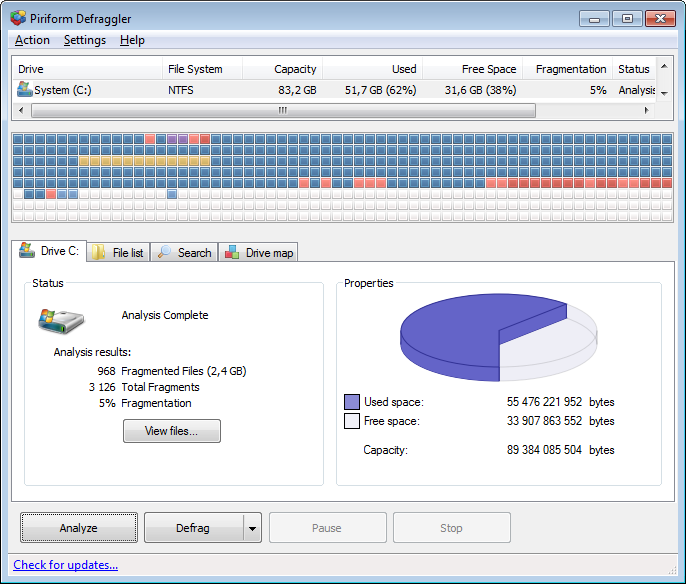
Phân mảnh ổ cứng ảnh hưởng gì đến máy tính?
Phân mảnh ổ cứng khiến cho việc truy xuất dữ liệu bị chậm, hay thậm chí treo máy. Mặc dù ngày nay máy tính có cấu hình cao tuy nhiên nếu ổ cứng máy tính đã bị phân mảnh sẽ thấy chậm hơn chắc chắn sẽ gây ra lỗi và chậm chạp hơn. Nếu phân mảnh ổ cứng sẽ làm cho đầu đọc dữ liệu phải di chuyển nhiều hưởng đến tuổi thọ của linh kiện. Phân mảnh ổ cứng sẽ gây trì hoãn xét về khía cạnh công việc ít nhiều ảnh hưởng đến hiệu suất công việc của bạn.
Cách chống phân mảnh ổ cứng hiệu quả nhất
Sử dụng phần mềm
Hiện nay có rất nhiều phần mềm hỗ trợ chống phân mảnh tương đối hiệu quả và dễ sử dụng.
Defraggler bản Miễn phí và bản PRO ($24.95 cho 3 máy
Thiết bị tương thích: Máy tính chạy Windows.
Phần mềm Defraggler được cung cấp bởi hãng Piriform là 1 trong những phần mềm chống phân mảnh hiệu quả hiện nay. Ưu điểm của phần mềm Defraggler là hỗ trợ cả ngôn ngữ Tiếng Việt nên rất dễ sử dụng. Defraggler giao diện đơn giản hần mềm sẽ cho phép bạn chống phân mảnh riêng lẻ từng file trong ổ cứng mà không cần phải quét hết cả ổ đĩa. Defraggler cũng cho phép bạn lên lịch sẵn tự động diễn ra chống phân mảnh cho máy tính này sẽ giúp cho quá trình chống phân mảnh diễn ra nhanh hơn và tập trung hơn.
Smart Defrag có bản miễn phí và bản PRO ($19.99 cho 3 máy).
Thiết bị tương thích: Windows XP/Vista/7/8/8.1/10.
Smart Defrag cũng là 1 trong các phần mềm chạy song song 2 quá trình chống phân mảnh và tối ưu hoá máy tính hỗ trợ chống phân mảnh hiệu quả. Ưu điểm của phần mềm Smart Defrag là sẽ được ưu tiên chống phân mảnh và sắp xếp hiệu quả cho quá trình truy xuất dữ liệu.
Ngoài ra, phần mềm hỗ trợ chống phân mảnh Smart Defrag bạn có thể tuỳ chọn tự động tắt máy sau khi chống phân mảnh xong giúp giảm thời gian khởi động máy bạn có thể thoải mái mà không cần ngồi đợi quá trình hoàn thành.
Cách nhận biết ổ cứng bị phân mảnh
Để nhận biết phân mảnh, bạn hãy sử dụng công cụ Disk Defragmenter chọn Analyze để phân tích xem bạn đã bị phân mảnh bao nhiêu phần trăm.
Khi bạn mở một file dữ liệu mà máy tính có dấu hiệu bị giật, lag sau một thời gian sử dụng thì có nghĩa máy của bạn phần ổ cứng đã bị phân mảnh.
Cách khắc phục và chống phân mảnh ổ cứng
Sử dụng phần mềm Disk Defragmenter
Phần mềm Disk Defragmenter là một công cụ có sẵn trên máy tính Windows, có thể sử dụng phần mềm Disk Defragmenter để kiểm tra tình trạng ổ cứng bị phân mảnh và thực hiện chống phân mảnh.
Cách thực hiện kiểm tra: Nhấn chuột phải vào ổ đĩa cần kiểm tra > chọn Properties. Tại giao diện mới, chọn tab Tool > nhấn chọn Optimize.
Nhấn chuột phải vào ổ đĩa muốn kiểm tra để kiểm tra tình trạng ổ cứng bị phân mảnh bao nhiêu phần trăm. Bạn có thể sử dụng Disk Defragmenter nhấn vào nút Analyze và chọn Optimize để thực hiện thao tác chống phân mảnh và thiết lập chống phân mảnh.
Sử dụng công cụ Disk Defragmenter miễn phí để chống phân mảnh trên ổ cứng một cách hiệu quả. Bạn có thể sử dụng phần mềm Defraggler hỗ trợ chống phân mảnh từng file tài liệu cụ thể sẽ tiết kiệm thời gian chạy phân mảnh. Phần mềm Disk Defragmenter hỗ trợ tiếng Việt cho bạn dễ dàng thao tác.
Phần mềm Smart Defrag
Cũng như phần mềm Defraggler, phần mềm Smart Defrag cũng là một phần mềm chống phân mảnh ổ cứng tiêu biểu hiện nay nhiều người sử dụng. Phần mềm Smart Defrag có khả năng thực hiện chống phân mảnh và tối ưu ổ cứng song song để các bạn tiết kiệm được thời gian hơn. Bạn có thể sử dụng thường xuyên để hỗ trợ và khởi động máy tính một cách nhanh chóng hơn.
Với phần mềm Smart Defrag sẽ tự thiết lập sau khi chạy chống phân mảnh xong sẽ tự tắt máy, bạn không cần ngồi đợi để tắt máy.
Phần mềm chống phân mảnh Auslogics Disk Defrag
Phần mềm Auslogics Disk Defrag sẽ có khả năng hỗ trợ người dùng tối ưu ổ cứng song song với chống phân mảnh, hỗ trợ quét toàn bộ ổ đĩa. Phần nào có lỗi sẽ tự động sửa chữa và tối ưu hóa tập tin lỗi, từ đó máy tính của bạn sẽ được tăng tốc sử dụng nhanh hơn.
Phần mềm Auslogics Disk Defrag tiết kiệm thời gian cho bạn và cũng hỗ trợ chống phân mảnh từng file cụ thể. Smart Defrag là một phần mềm có thiết kế nhỏ gọn, chống phân mảnh trên từng phân vùng khác nhau. Đây là phần mềm hỗ trợ bạn có thể lên lịch trình chống phân mảnh, chỉ cần lên lịch chống phân mảnh sẵn phần mềm sẽ tự động thực hiện mà bạn không phải ngồi đợi tốn thời gian.
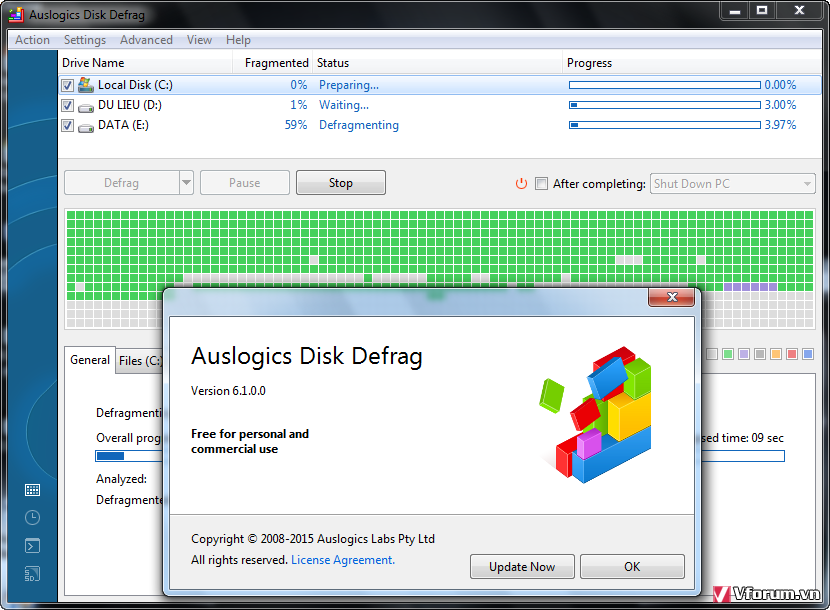
Phần mềm chống phân mảnh Auslogics Disk Defrag
Cách chạy chống phân mảnh mà không sử dụng phần mềm
Bước 1: Bạn nhấp chuột phải vào ổ đĩa cần chống phân mảnh và chọn Properties.
Bước 2: Tại thẻ Tools, chọn Defragent Now
Bước 3: Bạn chọn phân vùng ổ đĩa tương ứng (C, D, E…) sau đó nhấn chọn Analyze disk để thực hiện quá trình kiểm tra ổ cứng phân mảnh hay chưa
Bước 4: Chương trình phân tích phân mảnh đã xong bạn nhấn chọn Defragment disk để thực hiện chống phân mảnh cho ổ đĩa. Bạn có thể dừng quá trình bằng cách chọn Stop Operation.
Chọn Defragment disk chống phân mảnh cho ổ đĩa trên window8
Bước 1: Vào Settings > Control Panel bằng thanh Charm bên tay phải màn hình Desktop
Bước 2: Trong cửa sổ Control Panel hiện ra, chọn Administrative Tools.
Bước 3: Tìm ứng dụng Defragment and Optimize Drives.
Bước 4: Tại cửa sổ Optimize Drives, chọn ổ đĩa mà bạn muốn chống phân mảnh và nhấn Optimize.
Chọn Defragment disk chống phân mảnh cho ổ đĩa trên Windows 10
Bước 1: Trên phần thanh tìm kiếm tác vụ, bạn search từ khoá “defrag” và chọn Defragment and Optimize Drives.
Bước 2: Bạn thao tác chọn ổ đĩa mà bạn muốn chống phân mảnh và nhấn Optimize.
Nhìn chung, hiện tượng phân mảnh ổ cứng xảy ra khi chúng ta lưu và xóa dữ liệu của ổ cứng không đúng cách và thực hiện quá nhiều dữ liệu sao chép mới. Khi đó nó sẽ tự động ghi vào vị trí ngay sau dữ liệu cuối cùng của ổ đĩa.Vậy nên khi tiến hành xóa một tập tin đi thì dữ liệu ở vị trí đã trống sẽ không ghi được tập tin mới mà sẽ nhảy tới vị trí cuối cùng của ổ đĩa. Làm như vậy cho đến khi ổ cứng của bạn đã đầy thì máy tính của bạn đã bị phân mảnh ổ cứng nặng, máy sẽ hoạt động rất chậm chạp.